Lasketun kentän lisääminen Excelin pivot-taulukkoon

Tutustu, kuinka voit lisätä lasketun kentän Excelin pivot-taulukkoon ja laskea myynnistä syntyviä palkkioita tehokkaasti.
Kokoonpanossa ilme SharePoint on kokoelma värejä, fontteja ja ulkoasuja, että kaikki tulevat yhdessä näyttää sivuston tietyllä ulkoasua. SharePointissa on useita ennalta määritettyjä ulkoasuja, ja organisaatiosi on saattanut lisätä muita koordinoimaan muiden sivustojen ulkoasua.
Voit muuttaa sivustosi ulkoasua seuraavasti:
Napsauta Asetukset-rataskuvaketta ja valitse Sivuston asetukset; Napsauta Sivuston asetukset -sivun Ulkoasu ja tunnelma -osiossa Muuta ulkoasua -linkkiä.
Muuta ulkoasua -sivu avautuu esikatselulla useista eri sivuston ulkoasuista. Joitakin esimerkkejä ovat Sea Monster, Lime, Nature, City, Orbit, Immerse ja Wood. Jokainen esikatseluruutu näyttää näytteen sivuston ulkoasusta.
Muuta ulkoasuasetuksia -sivu.
Voit kokeilla ulkoasua napsauttamalla esikatselukuvaa.
Esikatselukuva on suurennettu ja asetukset näytetään, jotta voit muuttaa taustakuvaa, väripalettia, sivuston asettelua ja sivustolla käytettyjä kirjasinyhdistelmiä.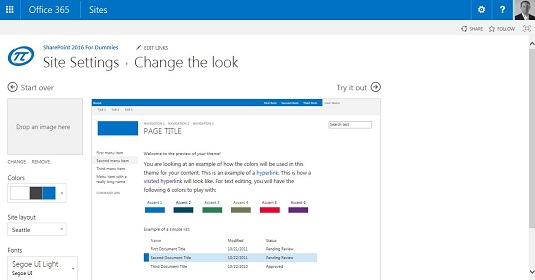
Asetusten muuttaminen tietyllä ulkoasulla.
Napsauta sivun oikeassa yläkulmassa olevaa Kokeile -linkkiä nähdäksesi, miltä todellinen sivustosi näyttää.
SharePoint tekee työtä ja näyttää sivustosi uudella ulkoasulla. Sivun yläreunassa voit päättää, säilytetäänkö sivusto (napsauttamalla Kyllä, Säilytä) vai palautetaanko alkuperäiset asetukset ja tehdään lisää muutoksia (napsauttamalla Ei, Ei aivan siellä).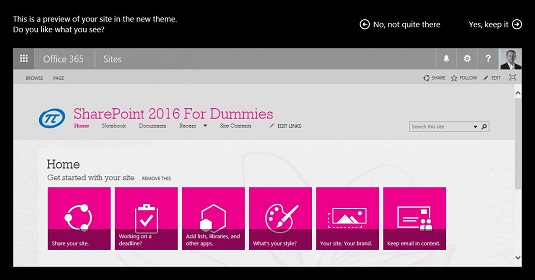
Sivustosi tietyn ulkoasun esikatselu.
Kun olet tyytyväinen sivustosi uuteen ulkoasuun, napsauta Kyllä, säilytä se.
Sivustosi latautuu uudella ulkoasulla ja tuntumalla.
Jos haluat palata SharePoint 2016 -sivuston alkuperäiseen ulkoasuun, voit aina vaihtaa takaisin Office-ulkoasuun.
Tutustu, kuinka voit lisätä lasketun kentän Excelin pivot-taulukkoon ja laskea myynnistä syntyviä palkkioita tehokkaasti.
Opi käyttämään Microsoft Teamsia: verkkopohjaista sovellusta, asiakkaana kannettavalla tietokoneella tai pöytätietokoneella tai Teams-mobiilisovellusta älypuhelimella tai tabletilla.
Kuinka estää Microsoft Wordia avaamasta tiedostoja vain luku -tilassa Windowsissa Microsoft Word avaa tiedostot vain luku -tilassa, jolloin niiden muokkaaminen on mahdotonta? Älä huoli, menetelmät ovat alla
Virheiden korjaaminen virheellisten Microsoft Word -asiakirjojen tulostuksessa. Virheet tulostettaessa Word-asiakirjoja, joissa on muuttuneet fontit, sotkuiset kappaleet, puuttuva teksti tai kadonnut sisältö ovat melko yleisiä. Älä kuitenkaan
Jos olet piirtänyt PowerPoint-dioihin esityksen aikana kynää tai korostuskynää, voit tallentaa piirustukset seuraavaa esitystä varten tai poistaa ne, jotta seuraavan kerran näytät ne. Aloitat puhtailla PowerPoint-dioilla. Pyyhi kynä- ja korostuskynäpiirrokset noudattamalla näitä ohjeita: Pyyhi rivit yksi kerrallaan […]
Tyylikirjasto sisältää CSS-tiedostoja, Extensible Stylesheet Language (XSL) -tiedostoja ja kuvia, joita käyttävät ennalta määritetyt sivupohjat, sivuasettelut ja säätimet SharePoint 2010:ssä. CSS-tiedostojen etsiminen julkaisusivuston tyylikirjastosta: Valitse Sivuston toiminnot→ Näytä Kaikki sivuston sisältö. Sivuston sisältö tulee näkyviin. Style-kirjasto sijaitsee […]
Älä hukuta yleisöäsi jättimäisillä numeroilla. Microsoft Excelissä voit parantaa koontinäyttöjesi ja raporttiesi luettavuutta muotoilemalla numerot näyttämään tuhansia tai miljoonia.
Opi käyttämään SharePointin sosiaalisen verkostoitumisen työkaluja, joiden avulla yksilöt ja ryhmät voivat kommunikoida, tehdä yhteistyötä, jakaa ja pitää yhteyttä.
Juliaanisia päivämääriä käytetään usein valmistusympäristöissä aikaleimana ja pikaviitteenä eränumerolle. Tämän tyyppisen päivämääräkoodauksen avulla jälleenmyyjät, kuluttajat ja huoltoedustajat voivat tunnistaa tuotteen valmistusajankohdan ja siten tuotteen iän. Julian-päivämääriä käytetään myös ohjelmoinnissa, armeijassa ja tähtitiedessä. Erilainen […]
Voit luoda verkkosovelluksen Access 2016:ssa. Mikä verkkosovellus sitten on? No, verkko tarkoittaa, että se on verkossa, ja sovellus on vain lyhenne sanoista "sovellus". Mukautettu verkkosovellus on online-tietokantasovellus, jota käytetään pilvestä selaimen avulla. Rakennat ja ylläpidät verkkosovellusta työpöytäversiossa […]








